روش 1: بخار بخار
Counter-Strike: Global Offensive اکنون بصورت رسمی رایگان است ، بنابراین اکثر کاربران این بازی را از طریق بارگیری می کنند بخار... بر این اساس ، ابتدا روشی را در نظر می گیریم که به معنی حذف برنامه از طریق این بستر معاملاتی است و کار به شرح زیر انجام می شود:
- Steam را شروع کرده و از پانل بالا به قسمت بروید "کتابخانه".
- Counter-Strike: Global Offensive را در لیست پیدا کنید ، روی این خط کلیک راست کرده و روی نماد چرخ دنده در پنجره ظاهر شده کلیک کنید.
- یک منوی کشویی ظاهر می شود که باید انتخاب کنید "خواص".
- در پنجره جدید به برگه بروید "پرونده های محلی".
- روی دکمه کلیک کنید "حذف بازی".
- هشدار را بخوانید و سپس نصب را تأیید کنید.
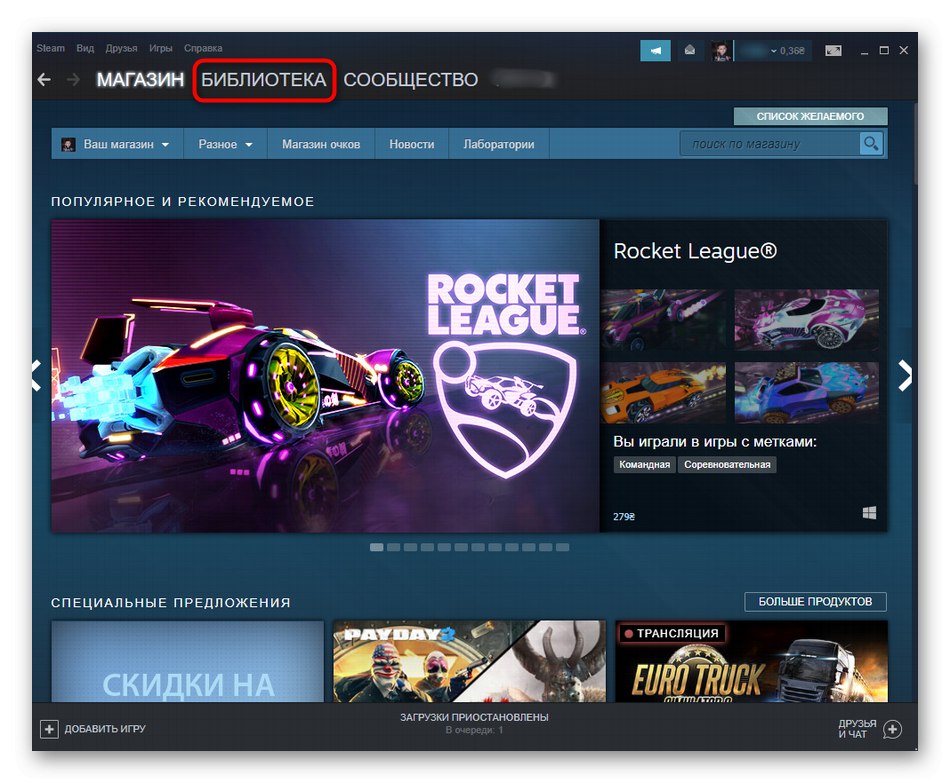
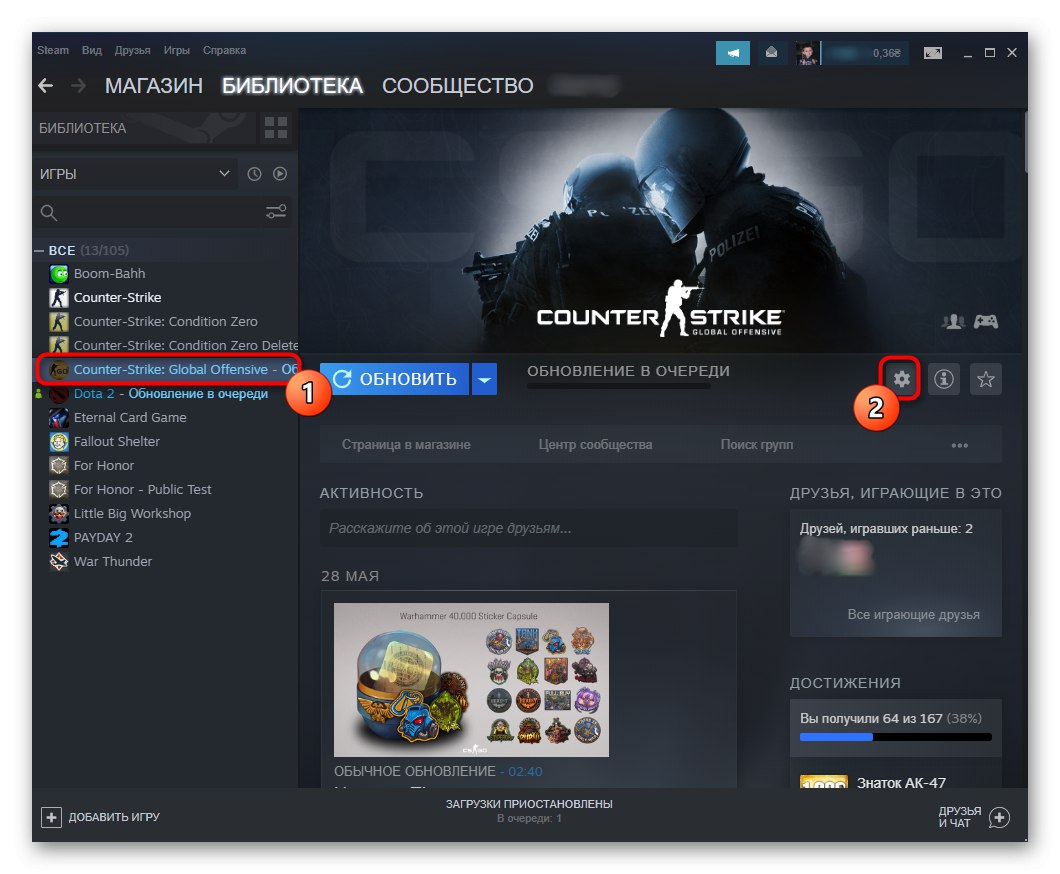
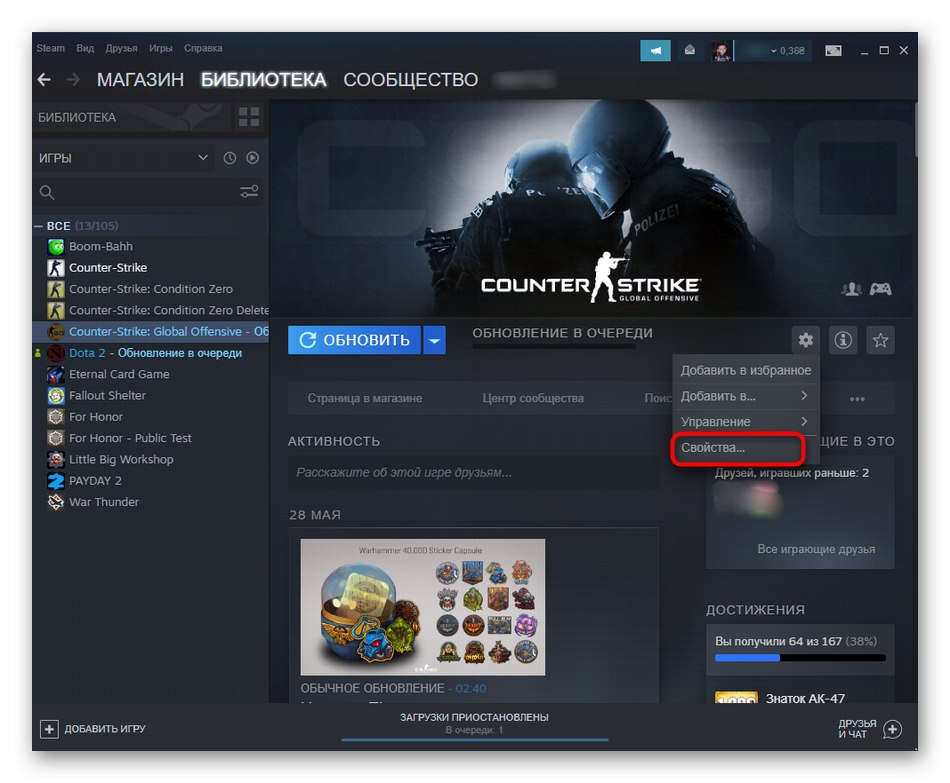
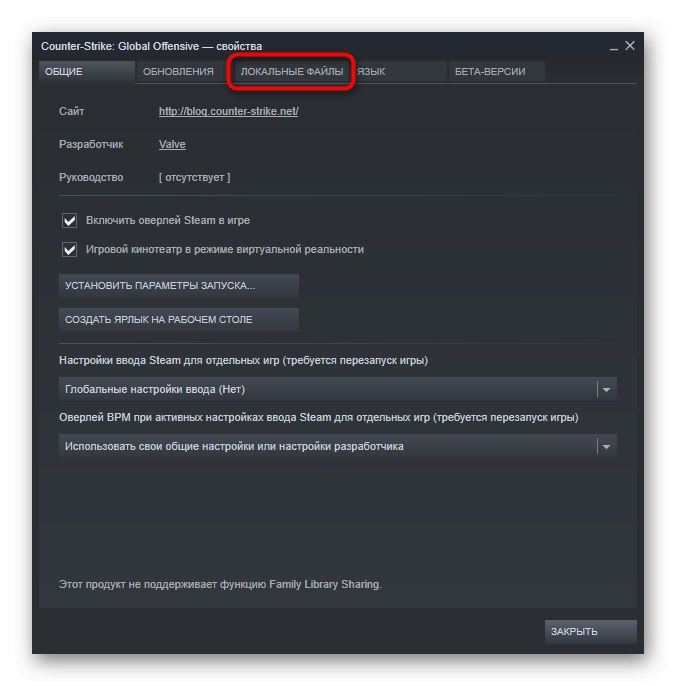
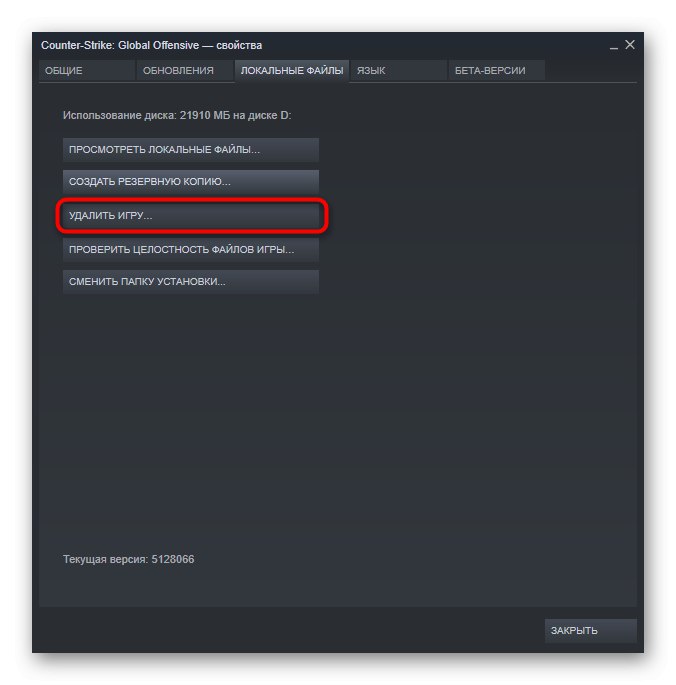
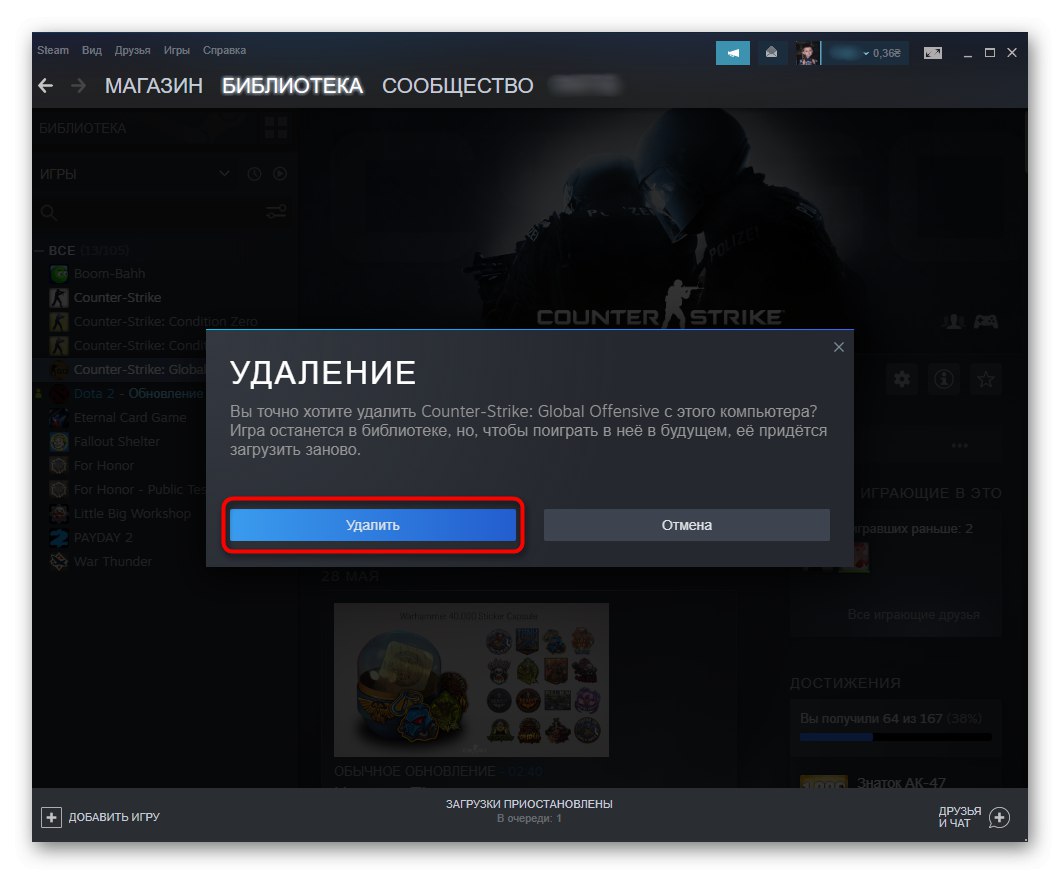
منتظر بمانید تا نصب حذف شود ، پس از آن باید پیغامی مبنی بر موفقیت آمیز بودن مراحل روی صفحه ظاهر شود.
روش 2: ابزار استاندارد ویندوز
برخی از کاربران در حال بارگیری نسخه های غیر مجاز Counter-Strike: Global Offensive هستند یا قادر به یافتن سریع برنامه در لیست بازی های Steam خود نیستند. سپس می توانید از ابزار استاندارد سیستم عامل که برای حذف برنامه ها طراحی شده استفاده کنید.
- باز کن "شروع" و رفتن به "گزینه ها".
- در آنجا به بخش علاقه مند هستید "برنامه های کاربردی".
- گرفتار در گروه "برنامه ها و ویژگی ها"، بازی مورد نظر را در لیست پیدا کنید و روی آن کلیک چپ کنید.
- روی دکمه ای که ظاهر می شود کلیک کنید "حذف".
- اگر بازی رسمی باشد ، به طور خودکار به Steam تغییر حالت می دهد و پس از آن بلافاصله از شما خواسته می شود نصب را انجام دهید. در غیر این صورت ، جادوگر نصب از خالق بسته بندی مجدد حاصل باز می شود.
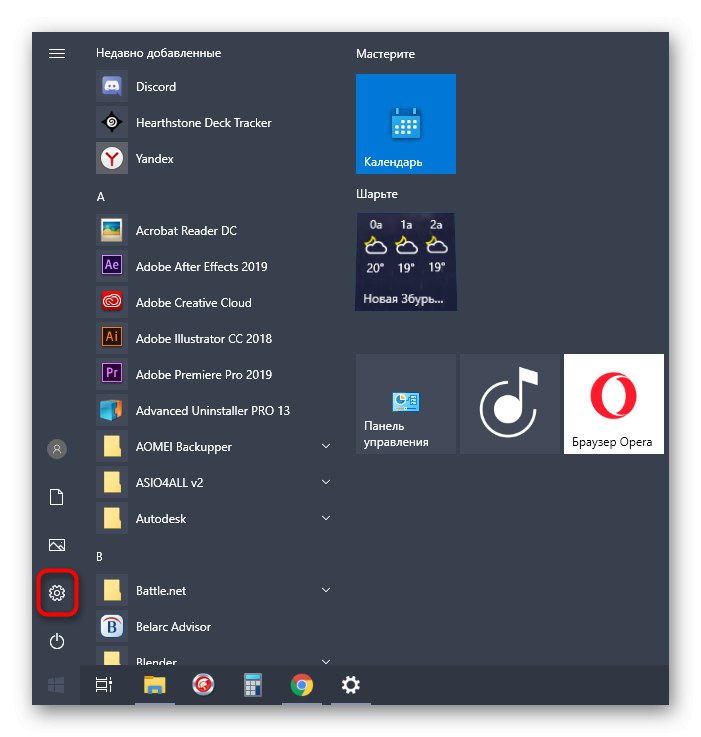
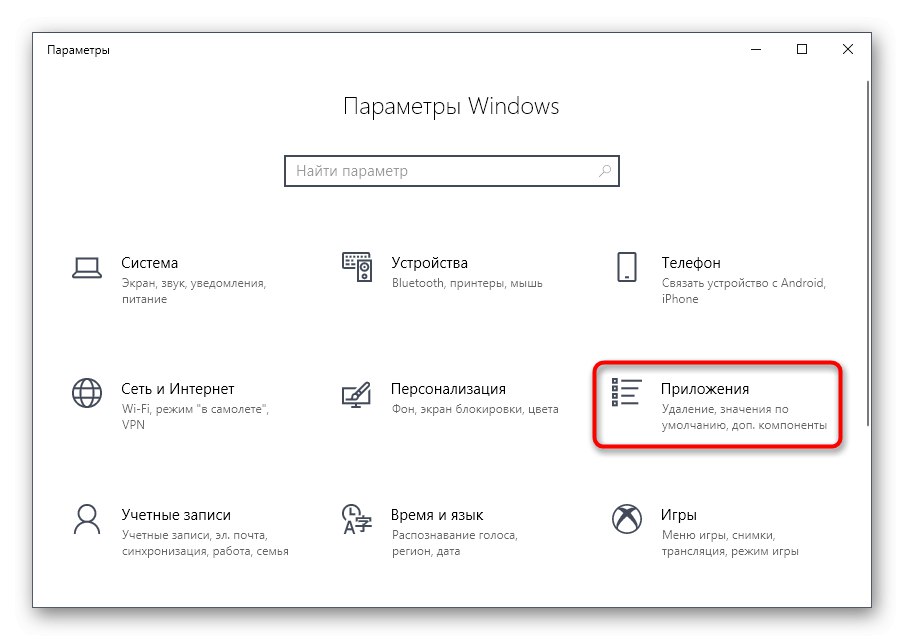
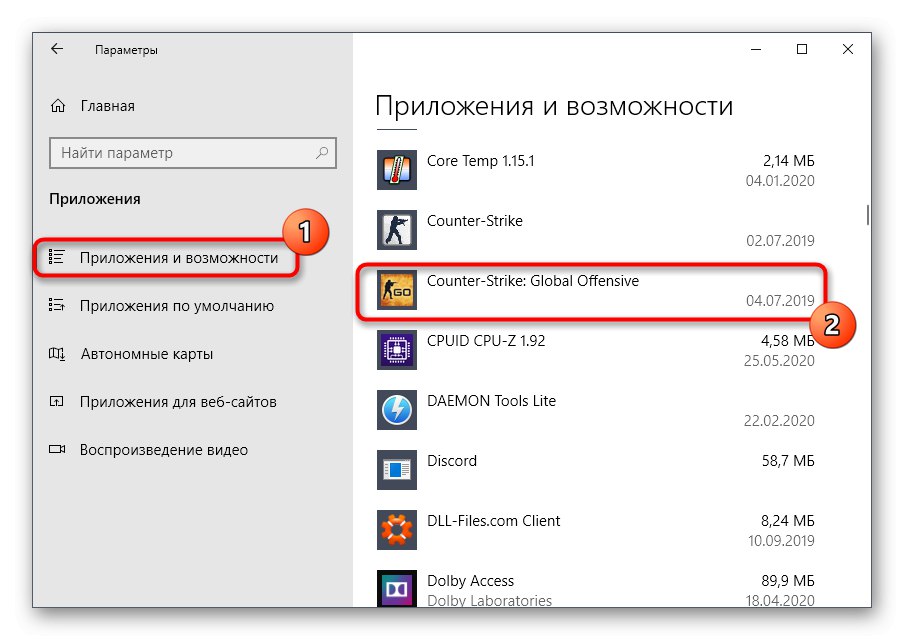
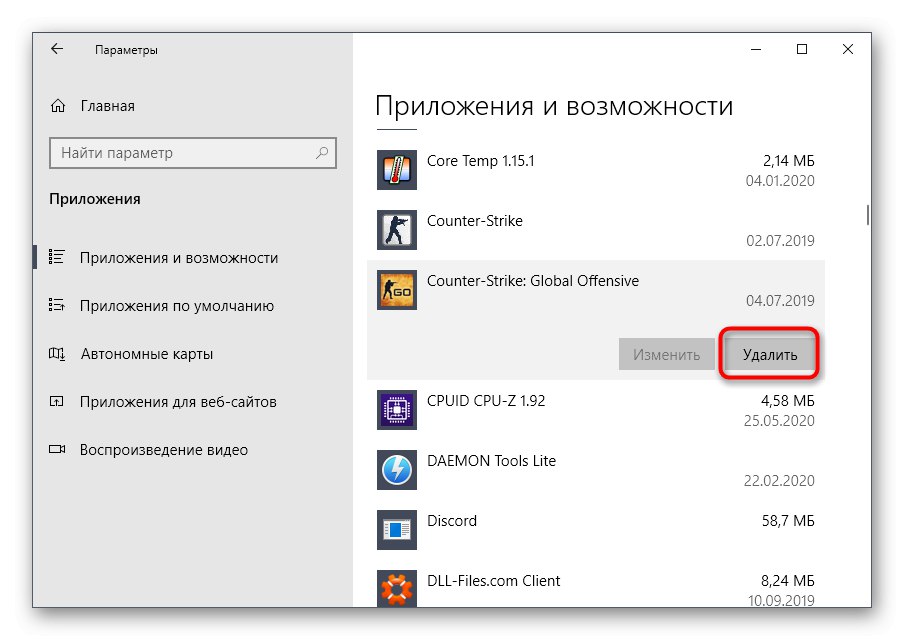
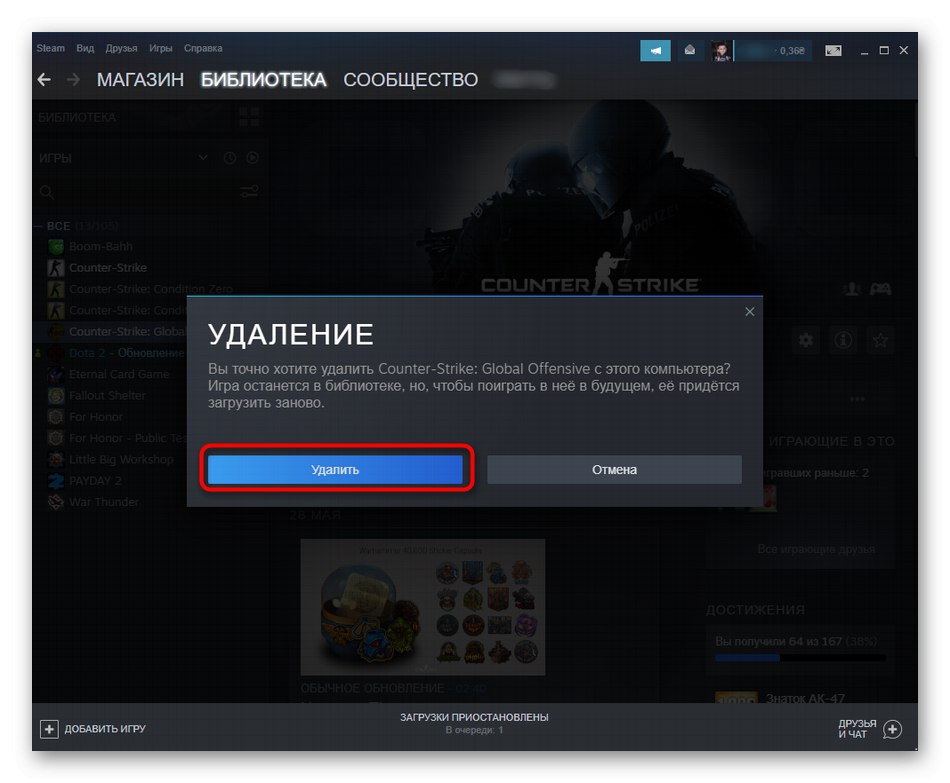
فقط باید منتظر ماند تا حذف کامل شود. معمولاً Steam به خودی خود تمام ردیابی ها را از بین می برد ، اما این ممکن است با مجامع شخص ثالث کار نکند ، بنابراین شما باید به صورت دستی عناصر غیر ضروری را تمیز کنید. ابتدا باز کنید "رهبر ارکستر"، جایی که در جستجو وارد کنید ضد اعتصاب: تهاجمی جهانی و همه موارد مربوط به بازی را حذف کنید.
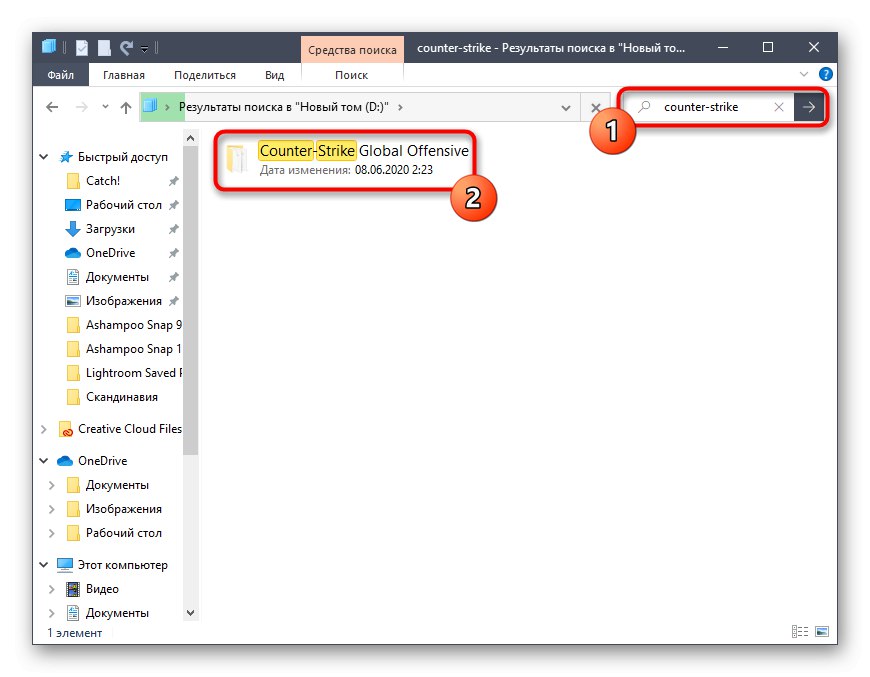
سپس باید رجیستری را پاک کنید ، که در حال حاضر کمی پیچیده تر است. برای انجام این کار ، این دستورالعمل ها را دنبال کنید:
- برنامه را اجرا کنید "اجرا کن"با استفاده از میانبر صفحه کلید Win + R... در قسمت وارد شوید
regeditو کلیک کنید وارد. - در ویرایشگر ، منوی کشویی را باز کنید "ویرایش" و مورد را در آنجا انتخاب کنید "برای پیدا کردن"... با استفاده از کلید میانبر می توانید این ماژول را نیز باز کنید Ctrl + F.
- در زمینه "برای پیدا کردن" درخواست مربوطه را بنویسید و کلیک کنید بعدی را پیدا کنید.
- با رفتن به نتایج بعدی ، همه موارد منطبق را حذف کنید.
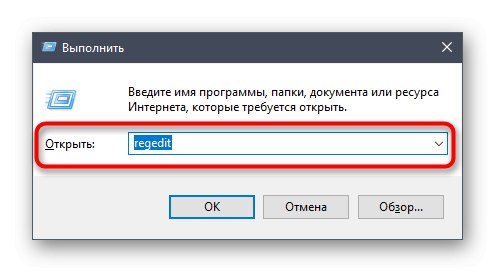
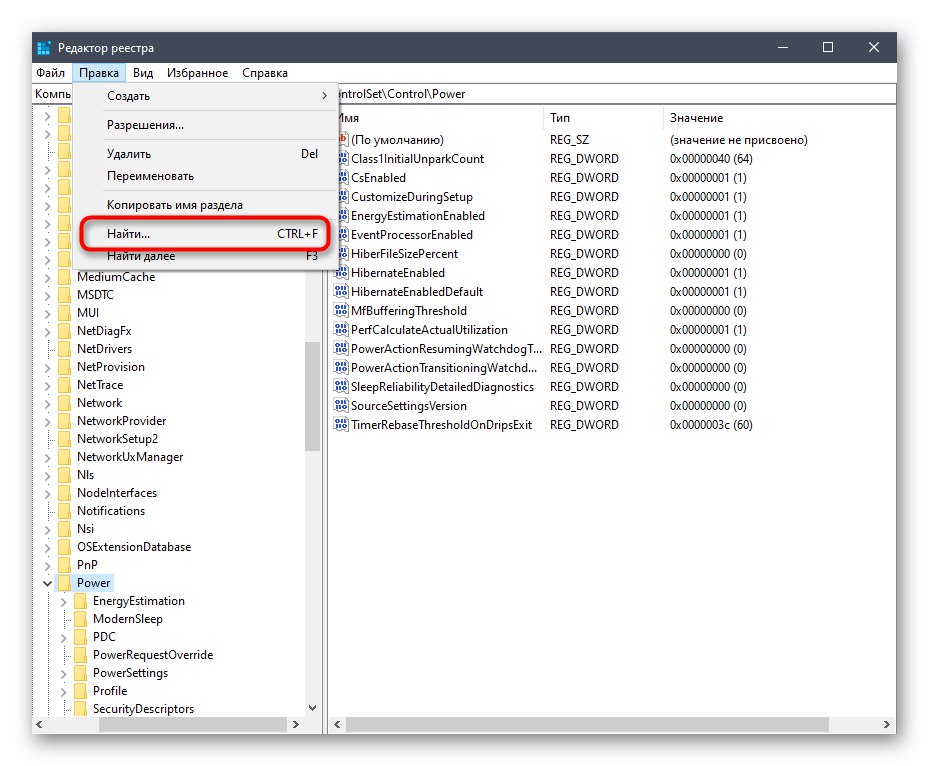
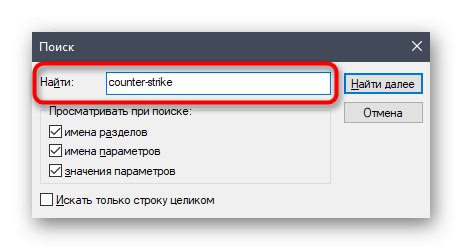
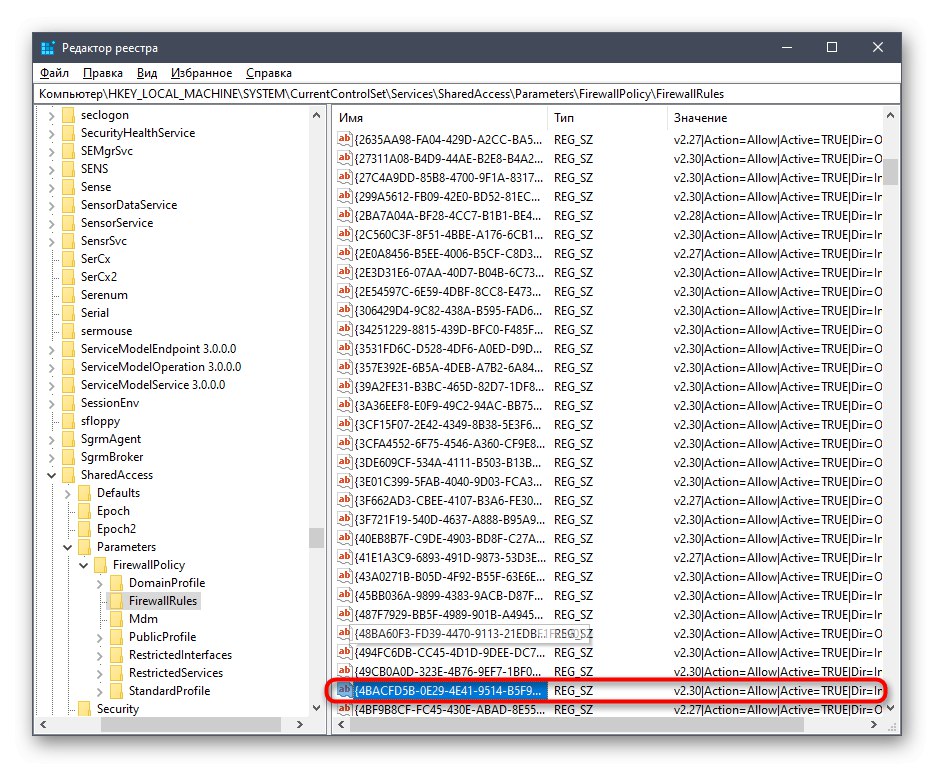
روش 3: نرم افزار شخص ثالث
آخرین گزینه ممکن برای حذف Counter-Strike: Global Offensive استفاده از برنامه های شخص ثالث است. این گزینه محبوب ترین نیست ، اما می تواند به آن دسته از کاربرانی که نمی خواهند به صورت دستی پرونده های باقیمانده را حذف کنند ، کمک کند. ما پیشنهاد می کنیم این روش را با استفاده از مثال نرم افزار معروف IObit Uninstaller مورد تجزیه و تحلیل قرار دهیم.
- برای بارگیری برنامه و نصب آن روی رایانه خود ، پیوند بالا را دنبال کنید. پس از شروع ، بازی را در لیست پیدا کنید ، آن را با تیک انتخاب کنید و بر روی دکمه بالا کلیک کنید "حذف نصب".
- مطمئن شوید که کادر تأیید کنار گزینه مسئول حذف خودکار پرونده های باقیمانده نیز علامت گذاری شده باشد ، و سپس شروع نصب را تأیید کنید.
- صفحه پیشرفت را نشان می دهد و هنگامی که حذف به پایان رسید ، پیام مربوطه ظاهر می شود.
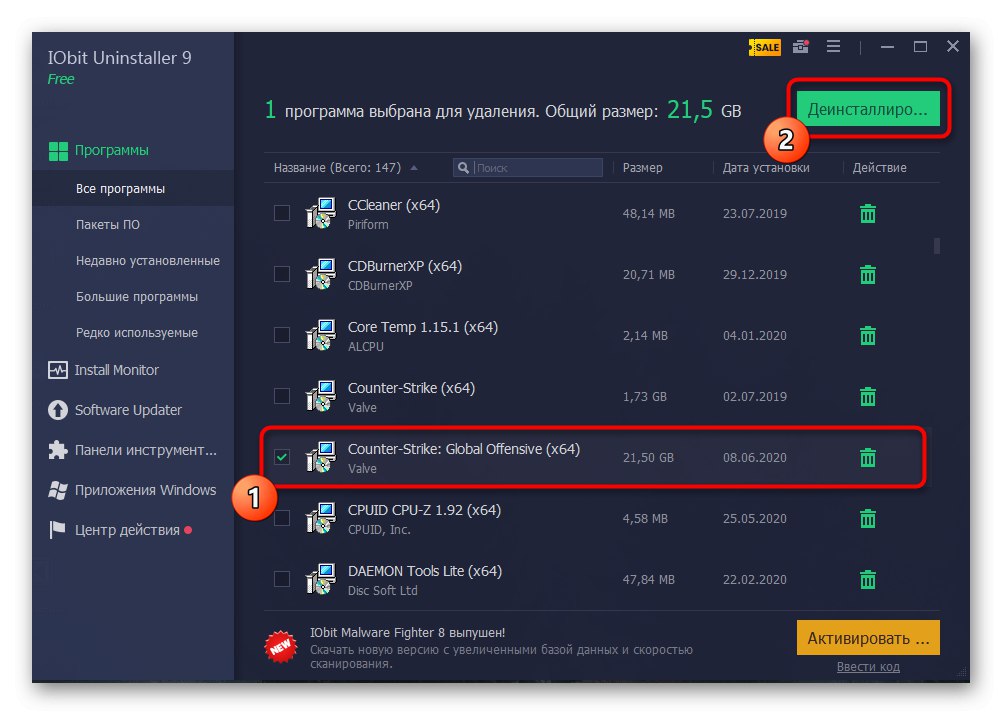
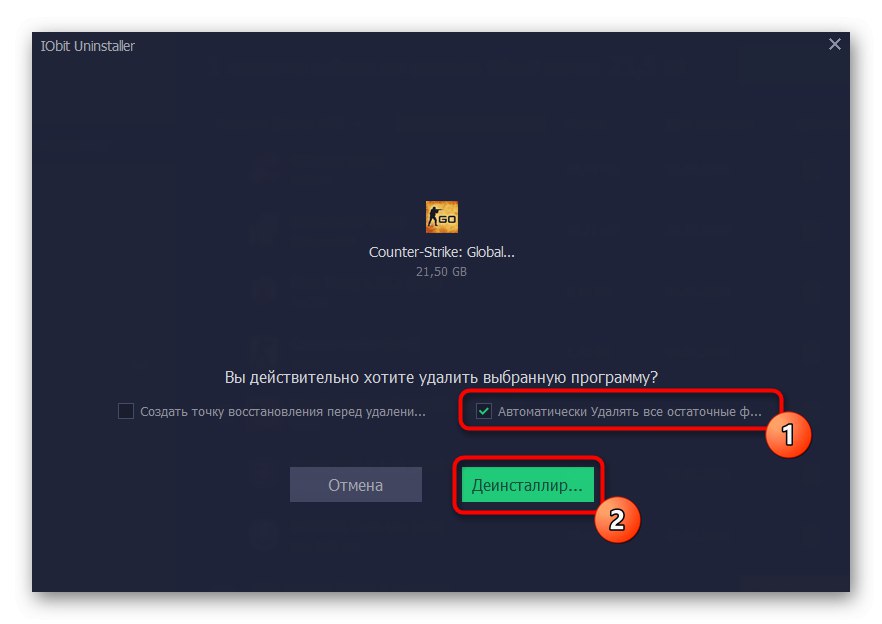
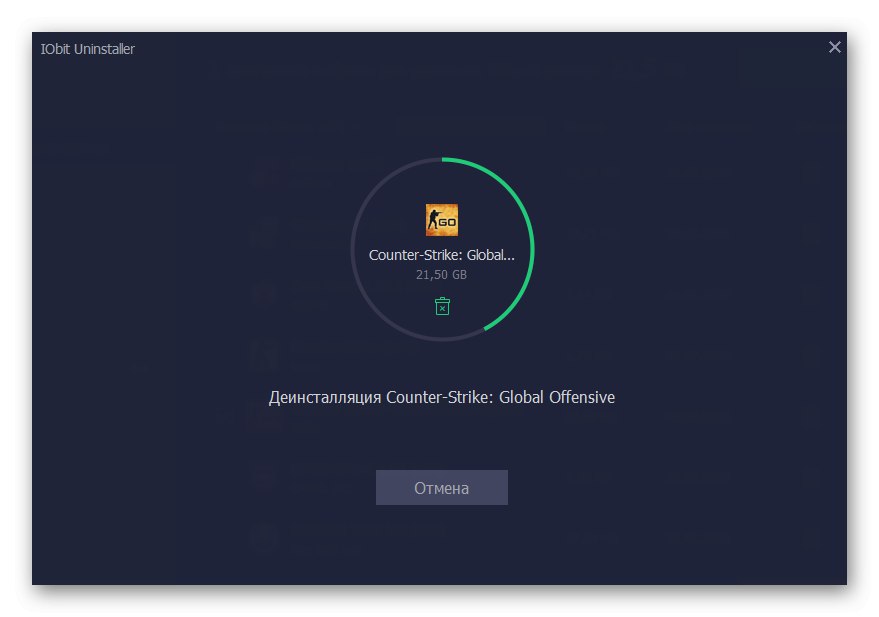
علاوه بر این ، لازم به ذکر است که تعداد زیادی برنامه مشابه IObit Uninstaller وجود دارد ، بنابراین یافتن آنالوگ دشوار نخواهد بود. با کلیک بر روی لینک زیر می توانید اطلاعات دقیق تری در مورد نرم افزار موجود در یک بررسی کامل در وب سایت ما بدست آورید.
جزئیات بیشتر: برنامه هایی برای حذف نصب برنامه ها
